Plesk Panel Üzerinde Laravel Kurulumu
Hepinize merhaba dostlarım 😊. Yine yeni bir pazar günü ve yeni bir konu ile sizlerle beraberim bunu artık uzun uzun dillendirmeye gerek yok diyorum ama kopamıyorum da bundan 😅. Her neyse siz artık buna alıştınız eskisi gibi telefonuma da sürekli olarak "Bu pazar makale var mı ?" gibisinden bildirimler gelmiyor 😅.
Sözü daha fazla uzatmadan dostlarım makale başlığından da anlayacağınız üzere bu makalemizde Laravel uygulamamızı sunucumuza yükleyeceğiz. Şimdi sizin aklınızda şu 2 soru belirmiştir dostlarım ben harbiden sezdim aynı durumu da 1.5 2 yıl önce yaşadım. Hemen sorunuza gelelim
Hocam sunucuya kurulum işleminde uzuuuun uzun kod falan yazacak mıyız ? Ve bunu neden plesk panel üzerinde göstermek istediniz ? Cpanel üzerinde de olmaz mı
İlk sorunuza gelecek olursak dostlarım hiç gözünüz korkmasın derim ben size gerekli .htaccess kodunu vereceğim siz hiç kafanıza takmayın 😊
İkinci sorunuza gelecek olursak dostlarım ben eskiden cpanel kullanıyordum ama sunucu alınca ve bu sunucunun yönetiminde plesk panel kullandığım için bu panel üzerinde göstermek istedim.
İsterseniz sözü daha fazla uzatmadan hemen nasıl kurulum yaparız nasıl ederiz bunu anlatayım 😊.
Laravel Kurulumuna Geçelim

Eveeeet geldik artık önemli kısımlara dostlarım. Öncelikle sunucumuz üzerinde belirtilen hosting klasörüne dostalarımızı attıktan sonra (Hepiniz biliyorsunuz filezilla ile bu işlemi gerçekleştiriyoruz) proje ana dizinimize gelip .htaccess isimli dosyamızı oluşturuyoruz. Dikkat edin public içinde de .htaccess dosyası var ona dokunmayın derim projenizi etkileyebilir, çalışmama durumlarına sebep olabilir 😊.
Proje ana dizinimiz üzerinde .htaccess dosyamızı oluşturduktan sonra dostlarım içerisine gelip
<IfModule mod_rewrite.c>
Options +FollowSymlinks
Options -SymLinksIfOwnerMatch
RewriteEngine On
RewriteCond %{REQUEST_URI} !^public
RewriteRule ^(.*)$ public/$1 [L]
</IfModule>
şeklinde kodlarımızı yazdık. Şimdi sizin aklınızda şu sorular belirmiştir ben sezdim 😊
Hocam yukarıdaki ilk 2 kod üzerinde sembolik link falan diyor. Laravel üzerinde henüz bu şekilde bir anlatım yapmadınız. Bunlar tam olarak nedir ?
şeklinde sorularınızın olduğunu biliyorum. Burada ufak bir açıklama yapmak istiyorum dostlarım size
Normalde bu yazımda storage ve sembolik link kullanımını anlatmak istemiştim. Bunun amacı projenizde storage yapısını kullanarak resim dosyalarına vb ulaşmanızı sağlamak ve web sayfanızda resim dosyalarının sorunsuz gösterilmesini sağlamaktır.
Lakin şu son 2 gün sektöre yeni atılmış dostlarımdan gelen istekler ve Laravel uygulamasının sunucuya kurulması işleminde çözüm arayan dostlarım için bunu yazma gereksinimi duydum. Diğer yazımda storage kullanımını anlatacağım dostlarım rahat olun 😉.
Eveeeet yukarıdaki .htaccess kodunu yazdığımıza göre dostlarım artık .env dosyamızı düzenleme kısmına geçişimizi yapalım
APP_NAME=Laravel
APP_ENV=local
APP_KEY=base64:6ipqUVDVleGdk0hdMuBYHyucsB2zL/h4zvvixYCOCUQ=
APP_DEBUG=true
APP_URL=http://127.0.0.1:8000 // bu kısma sitenizin url si gelecek
LOG_CHANNEL=stack
LOG_DEPRECATIONS_CHANNEL=null
LOG_LEVEL=debug
DB_CONNECTION=mysql // database bağlantı türünüz mysql olacağından kalabilir
DB_HOST=127.0.0.1 // burayı sunucuya yükleyince localhost yapın
DB_PORT=3306 // burası kalacak
DB_DATABASE=larave_jquery // database adınız
DB_USERNAME=root // database kullanıcı adınız
DB_PASSWORD= // database şifreniz
BROADCAST_DRIVER=log
CACHE_DRIVER=file
FILESYSTEM_DRIVER=local // storage kullanımı yapmanız için dostlarım bu kısmı 'public' yapmalısınız
QUEUE_CONNECTION=sync
SESSION_DRIVER=file
SESSION_LIFETIME=120
MEMCACHED_HOST=127.0.0.1
REDIS_HOST=127.0.0.1
REDIS_PASSWORD=null
REDIS_PORT=6379
MAIL_MAILER=smtp // mail göndermek vs isterseniz burayı sunucu mail türünüze göre ayarlayabilirsiniz bunu önceki yazılarımda anlatmıştım
MAIL_HOST=mailhog
MAIL_PORT=1025
MAIL_USERNAME=null
MAIL_PASSWORD=null
MAIL_ENCRYPTION=null
MAIL_FROM_ADDRESS=null
MAIL_FROM_NAME="${APP_NAME}"
AWS_ACCESS_KEY_ID=
AWS_SECRET_ACCESS_KEY=
AWS_DEFAULT_REGION=us-east-1
AWS_BUCKET=
AWS_USE_PATH_STYLE_ENDPOINT=false
PUSHER_APP_ID=
PUSHER_APP_KEY=
PUSHER_APP_SECRET=
PUSHER_APP_CLUSTER=mt1
MIX_PUSHER_APP_KEY="${PUSHER_APP_KEY}"
MIX_PUSHER_APP_CLUSTER="${PUSHER_APP_CLUSTER}"şeklinde kodlarımızı ayarlayalım dostlarım. Sonrasında database kısmını da ayarladıktan sonra yapmamız gereken şey Plesk sunucumuza Putty üzerinden bağlanmak olacaktır.
Putty üzerinden sunucu IP numaramızdan bağlanıp ve sunucu bilgilerimizle giriş yaptıktan sonra proje klasörümüze ilerleyelim. Öncelikle
export PATH=/opt/plesk/php/7.4/bin:$PATH;şeklinde kodumuzu yazarak PHP sürümümüzü yükseltelim. Varsayılan olarak 5.4 dediği için ve artisan kodlarını çalıştırmamız için bunu yapmamız gerekmektedir. Bu komutumuzu yazdıktan sonra ise dostlarım
php artisan storage:linkkomutumuzu yazalım. Sembolik linkimizi oluşturduk. Şimdi bu sembolik linkimiz içerisinde dosyaların da web sitemizde görüntülenmesini istiyorsak dostlarım hemen
Barındırma ve DNS > Apache ve Nginx Ayarları
menüsüne gelelim. Burada 2 tane ayar var
Sembolik bağlantıları izleme yeteneğini kısıtlayın ----> bu seçeneğin tikini kaldıralım
Statik dosyalara doğrudan nginx ile servis sağlayın -----> bu seçeneğin tikini işaretleyelim
şeklinde ayarımızı yapalım dostlarım. Daha sonra uygula seçeneğine basalım.
Veeeee bingooo 💯. Laravel uygulamamız artık sorunsuz sıkıntısız bir şekilde yayında olacaktır dostlarım.
Bu yazımda elimden geldiğince dilim döndüğünce Plesk Panel Üzerinde Laravel Kurulumu konusunu anlatmaya çalıştım dostlarım. Umarım faydalı olmuşumdur. Eksik veya hatalı bir anlatım yapmış isem benimle iletişime geçmekten çekinmeyin 😊. Konu başlarda biraz karmaşıkl veya zor gelebilir dostlarım anlıyorum. Özellikle öğrenme sürecinde bu durumla karşılaşmanız son derece doğaldır. Bu süreç içerisinde sizlerden istediğim her yazımda da değindiğim gibi "İstikrarlı ve Azimli Olmalısınız, Bolca pratik yapmalısınız 😊". Bu dediklerimi hayat felsefeniz yaptığınız sürece başarı sizler için kaçınılmaz olacaktır.
Aynı zamanda 25 Aralık 2022 de kurmuş olduğum seyyaryazilimci.com soru cevap sitesi de yayında dostlarım haberiniz olsun. Her zaman dediğim gibi sorular ve cevaplar belirli bir süre admin onayından geçerek sistem üzerinde yayınlanmaktadır dostlarım bilginiz olsun.
Hayallerinizi gerçekleştirmeniz ve güzel yerlere gelmeniz dileklerimle... İyi çalışmalar dilerim 😊


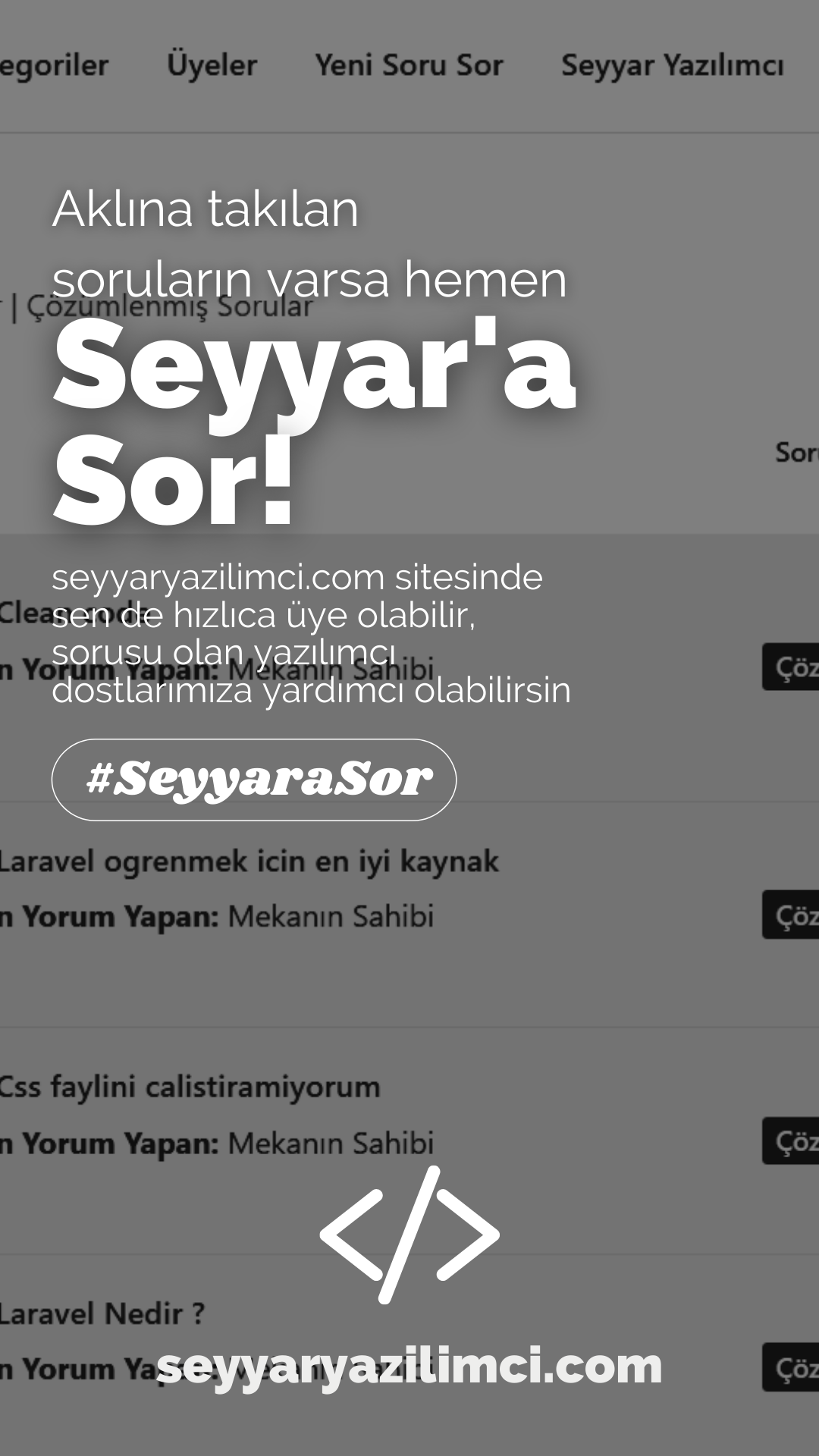




Yazar Hakkında
Kendi Halinde Bir Backend Developer